这次带几个徒弟装系统,自己也是在周围转转了,发现了一些普遍问题。并且有人希望我能够继续更下去,那我就在这里继续分享一下自己的经验。
(这里面的知识很多是通过韩林师傅的引导和教导的,特别感谢师傅!!!)
1.进不去BIOS?
电脑的品牌多种多样,型号更是数不尽数,主板的型号如果不是同一型号的电脑,那就几乎不同了。
所以进去bios的方式自然也几乎都不相同,但是大部分可以分为几类,有一些常用方式ESC,F2,F11,F12等,还有一些联想等电脑需要按着Fn+F2,还有的需要在关机状态下,按下开关机旁边专门的打开BIOS按钮的键。
大家如果不知道自己电脑怎么进Bios,可以在网上输入自己的电脑型号搜索一下,或者将那些方法都试一下。
2.进不去U启环境?
进不去U启动环境,一般主要有两种不同的方式,一种是通过修改bios中启动顺序(Boot Device),即将U盘放到第一位,来进入。第二种是通过打开启动选项(select boot device)进行选择进入U盘。如果Bios中不能够选择启动顺序,就应该是第二种的选择进入。
如果启动顺序修改或者选择U盘进入了,还是进不去U启环境的话,那应该就是Bios中的启动模式设置错了,当想进入U启动环境的时候,bios的启动模式应该是Legacy的(不管你的硬盘分区表格式是MBR还是GPT的)。当你改正模式之后就可以顺利进去了。
3.装不上系统?
当修改好bios,进入U启动环境之后,可以有很多种方法进行装系统。其中最常用的是Windows安装,还有一键装机进行安装这两种方法。在我的小白学习装系统之U盘法简介这篇文章中也有具体的介绍。 如果此时你还不懂什么bios启动方式和硬盘分区表,可以参考另外两篇博客硬盘分区表格式GUID和MBR知识普及和BIOS中的UEFI和Legacy启动模式。
(前提是系统镜像没有问题,如果出现镜像损坏,则建议考取一个系统镜像)
Window安装
在这里装系统进入U有两种情况:
①一种是你的bios启动方式是Legacy+硬盘分区表是GPT(GUID)的。
第一个选择就是选择你所要安装系统的install.wim文件。(如果你的系统镜像是一个没有解压的压缩包,你可以利用虚拟光驱进行装载,然后再选择-虚拟光驱-sources-install.wim找到该文件,或者将其解压后再同相同路径找到。)
第二个选择就是选择你分区中的隐藏分区ESP分区,如果你在选择中没有找到,你就打开分区工具,查看ESP分区的磁盘符是多少,然后进行选择,如果没有给他分配,那就对他右击,分配一个就行。
第三个选择就是选择你想要将此系统安装到的位置,例如C盘。

②一种是你的**bios启动方式是Legacy+硬盘分区表是MBR的。(这种方式的更建议采用win一键装机,更为快捷)
第一个选择同上
第二个选择由于此时硬盘分区表格式为MBR,所有没有隐藏分区,将引导驱动器放到你所安装到的系统盘的位置即可,即和第三个相同。
第三个选择同上
win一键装机
①这种方式更为适用于bios启动方式是Legacy+硬盘分区表是MBR的。对于此种来说,比较快捷。
第一步修改浏览中的系统镜像,然后选择安装系统的版本(由于u启动的型号不同,部分系统型号的选择在浏览位置处一块选择,待安装源缓冲一会后即可选择)
第二步选择将该系统安装的位置,后点击开始即可。
②如果此时bios启动方式是Legacy+硬盘分区表是GPT(GUID)为这中,不建议采用此方式,因为很有可能在装完系统之后,找不到启动项,不能够进入系统!
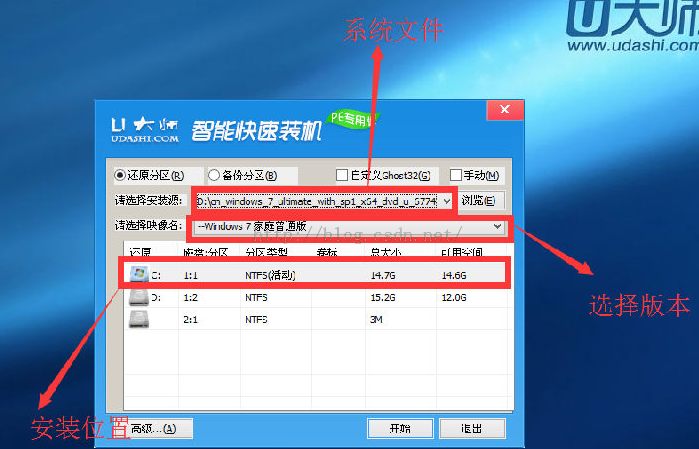
4.装上系统之后进不去系统?
此时一般有两种情况:
①bios修改没有恢复,即设置错误。当我们选择进入U启动环境的时候,如果自己的硬盘分区表格式如果是GPT的话,需要将bios中的启动方式原本为UEFI的修改为legacy模式,当装完系统之后就需要将bios中的模式修改会原来UEFI,此时就可以进去了。
②电脑找不到引导项,进不去系统。即硬盘分区表原本是UEFI的,但装系统的时候采用了一键装机的方式,进而找不到了引导项,此时可以改为WINDOWS引导安装即可。
这是目前发现的一些常见问题,如果哪里有不对的还望指出。
欢迎提问一些关于装系统方面的知识和问题。大家共同学习进步!

